如何查iphone序列号?苹果手机序列号查询方法图解
摘要:买到手机后想要知道是否是正品,我们可以通过序列号在官网上查询,那么如何查iphone序列号?下面查字典教程网小编就为大家带来苹果手机序列号查...
买到手机后想要知道是否是正品,我们可以通过序列号在官网上查询,那么如何查iphone序列号?下面查字典教程网小编就为大家带来苹果手机序列号查询方法图解,一起来看看吧!

第一步:
首先用iPhone打开“设置”,然后进入“通用”。
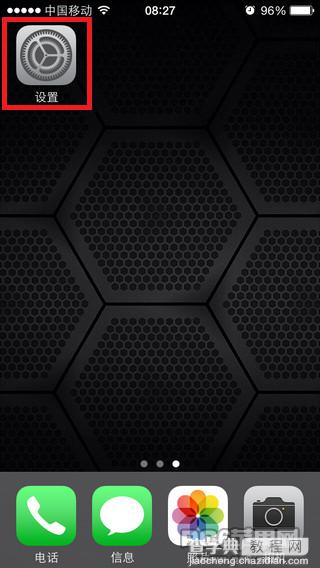
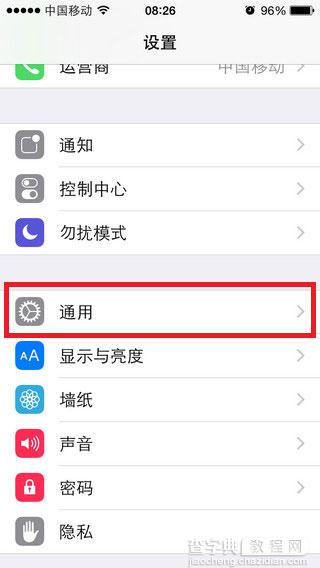
第二步:
再找到“关于本机”,就可以看到iPhone的序列号了。
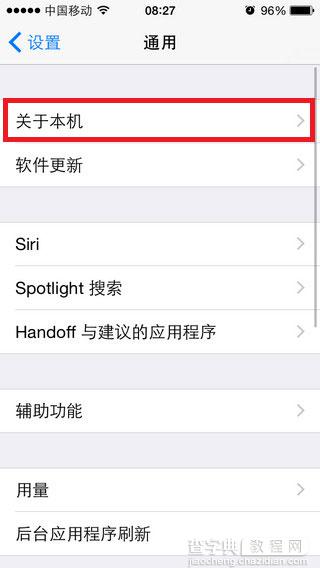
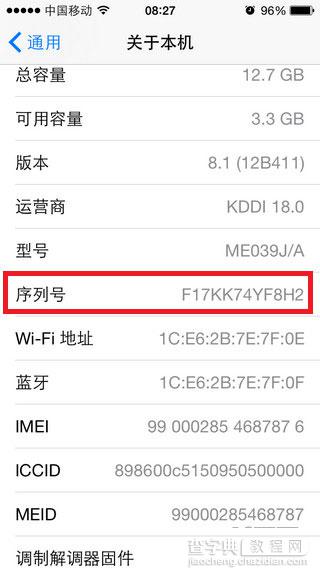
第三部:
通过查询网站如:http://sn.appvv.com/
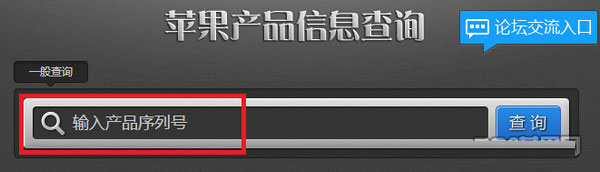
第四步:
如图位置输入自己的序列号,然后点击查询,就可以查到自己的设备信息了。
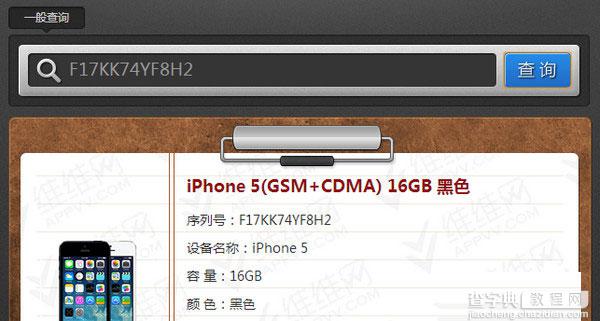
以上就是苹果手机序列号查询方法图解,大家看明白了吗?希望能帮到大家,谢谢阅读!
【如何查iphone序列号?苹果手机序列号查询方法图解】相关文章:
★ iphone6刷机报错1046怎么办?iphone6刷机报错解决方法
